A Pages felhasználói útmutatója Mac géphez
- Üdvözöljük
-
- Szöveg kijelölése és a beszúrási pont elhelyezése
- Szöveg hozzáadása és cseréje
- Szöveg másolása és beillesztése
- Lista automatikus létrehozása
- Szöveg bevitele diktálással
- Ékezetek és speciális karakterek
- Dátum és idő hozzáadása
- Matematikai egyenletek hozzáadása
- Könyvjelzők és kereszthivatkozások
- Weboldalra, e-mailre vagy oldalra mutató link beszúrása a Mac gép Pages alkalmazásában
-
- A betűtípus vagy a betűméret módosítása
- Alapértelmezett betűtípus beállítása
- Félkövér, dőlt, aláhúzott és áthúzott
- Szöveg színének módosítása
- Árnyék vagy körvonal hozzáadása a szöveghez
- Nagybetűk-kisbetűk módosítása a szövegben
- Szövegstílusok másolása és beillesztése
- Kiemelési effektus hozzáadása szöveghez
- Kötőjelek, nagykötőjelek és idézőjelek formázása
-
- Az iCloud Drive használata a Pageszel
- Exportálás Word, PDF vagy más fájlformátumba
- iBooks Author-könyv megnyitása a Pages alkalmazásban
- A dokumentumok fájlméretének csökkentése
- Nagy dokumentum mentése csomagfájlba
- Dokumentum korábbi verziójának visszaállítása
- Dokumentum áthelyezése
- Dokumentum törlése
- Dokumentum zárolása
- Dokumentum jelszavas védelme
- Egyéni sablonok létrehozása és kezelése
- Copyright

Tükröződés vagy árnyék hozzáadása a Mac gép Pages alkalmazásában
A képekhez, alakzatokhoz, szövegmezőkhöz, vonalakhoz, nyilakhoz és videókhoz tükröződést, illetve árnyékot állíthat be.
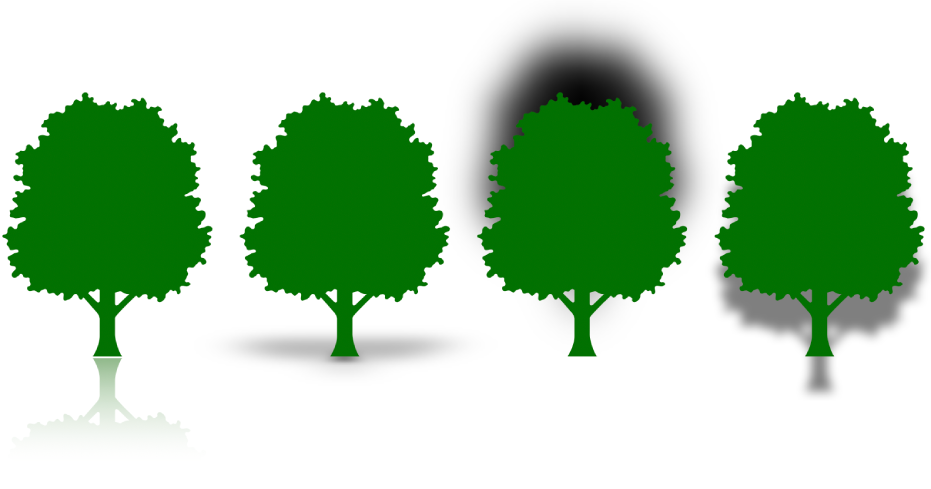
Tükröződés hozzáadása
Kattintson egy objektum kijelöléséhez, vagy jelöljön ki több objektumot.
A Formátum
 oldalsávon kattintson a Stílus lapra.
oldalsávon kattintson a Stílus lapra.Jelölje be a Tükröződés jelölőnégyzetet, majd húzza el a csúszkát a tükröződés erősítéséhez vagy halványításához.
Árnyék hozzáadása
Kattintson egy objektum kijelöléséhez, vagy jelöljön ki több objektumot.
Ha többet szeretne megtudni arról, hogyan adhat hozzá árnyékot diagramsorokhoz, tekintse meg az Oszlopok, cikkelyek és más elemek megjelenésének módosítása című részt.
A Formátum
 oldalsávon kattintson a Stílus lapra.
oldalsávon kattintson a Stílus lapra.Kattintson az Árnyék melletti tartalomháromszögre, az előugró menüre, majd válassza ki az árnyék típusát:
Vetett árnyék: Azt a hatást kelti, mintha az objektum az oldal felett lebegne.
Kontaktárnyék: Azt a hatást kelti, mintha az objektum az oldalon állna.
Ívelt árnyék: Azt a hatást kelti, mintha az objektum sarkai felkunkorodnának.
Az árnyék megjelenítésének módosításához állítsa be a következők bármelyikét:
Elmosódás: Az árnyékok élének lágysága.
Eltolás: Az árnyék és az objektum vagy szöveg távolsága.
Szög: Az árnyék szöge.
Perspektíva: Kontaktárnyék esetén ez adja meg a fényforrás szögét.